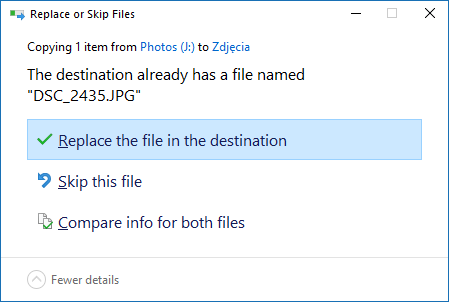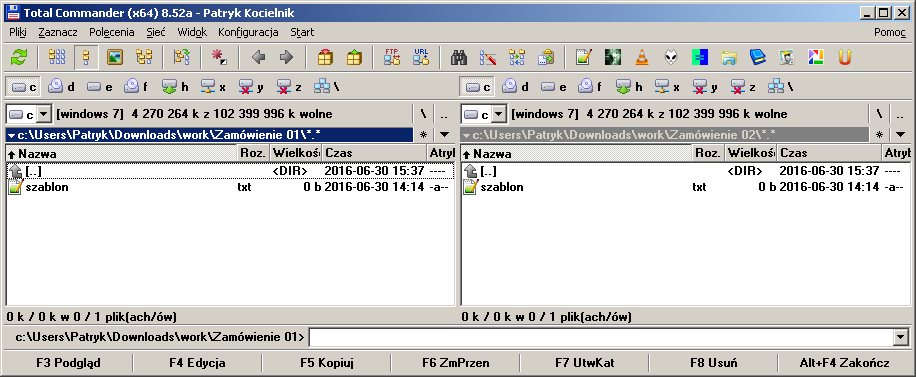Dziś o dobrych praktykach zwiększających bezpieczeństwo przy porządkowaniu plików z Total Commanderem.
Problem
Przeglądając rodzinne zdjęcia zauważyłem, że niektóre z nich nie wyświetlają się poprawnie, a po dokładniejszym sprawdzeniu okazały się uszkodzone. Kilka tygodni wcześniej opisywałem je i dodawałem im tytuły w tagach IPTC przy użyciu programu dołączonego do aparatu przez producenta. Właśnie ten program okazał się być powodem uszkodzeń, gdyż w sieci jest już znany z zapisywania tagów w niepoprawny sposób. Szczęśliwie uratowanie zdjęć okazało się możliwe przy użyciu specjalnego skryptu, ale cała sytuacja była dla mnie bardzo nieprzyjemna. Gdyby zdjęcia lub inne ważne pliki były już stracone, mógłbym winić wyłącznie siebie za zaniedbanie wykonania ich kopii zapasowej i rozpocząć całą pracę od nowa. Chcę być gotowy na podobne wypadki w przyszłości.

Częste problemy z kopią zapasową
Kopia zapasowa jest ważnym elementem każdego przepływu pracy (workflow). Jest na nią wiele sposobów, lecz ich często spotykane wady to:
1. Duża ilość przestrzeni dyskowej potrzebna na kopię zapasową,
2. Zwiększanie się kopii zapasowej wraz z kolejnymi aktualizacjami – nawet tymi, które powstały po usunięciu pewnej ilości oryginalnych danych,
3. Szybkie dezaktualizowanie się kopii i trudność jej aktualizacji,
4. Skomplikowany dostęp do zapisanych w kopii plików lub konieczność przywrócenia kopii całego nośnika lub folderu nawet gdy potrzebujemy przywrócić tylko jeden plik,
5. Potrzeba instalacji dodatkowego oprogramowania, nieraz ociężałego i dodatkowo płatnego.
Backup z Total Commanderem
W Total Commanderze mamy do dyspozycji funkcję Synchronizuj katalogi:
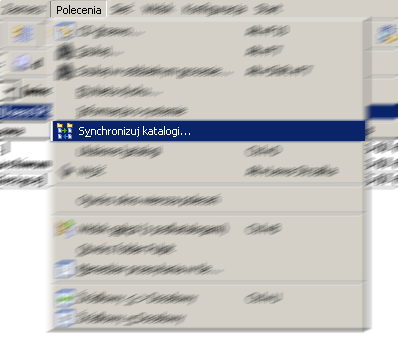
Najprostsza kopia zapasowa
Oto, jak można zabezpieczyć swoje dane:
Wykonałem najprostszą kopię zapasową, która przyszła mi do głowy: Wyjąłem z szuflady stary nieużywany dysk zewnętrzny i zwyczajnie skopiowałem na niego swoją kolekcję fotografii. Jeśli przy porządkach się pomylę lub zajdzie taki przypadek, jak wcześniej opisany – gdzie winowajcą jest wadliwy program – wtedy sięgam po zapasową kopię pliku z dysku zewnętrznego.
Szybka aktualizacja backupu
Jak utrzymać dane w aktualności?
Zdjęcia porządkuję katalogami. Każdy z nich zawiera kilkadziesiąt lub kilkaset fotografii. Z danego folderu na początku usuwam nieudane klatki oraz te z powtarzającym się motywem, wybierając najlepsze. Zostaje zwykle kilkanaście – kilkadziesiąt pozycji. To dla mnie ważne, bym potem nie tracił czasu na przeglądanie i backup niepotrzebnych plików. Następnie podłączam dysk zewnętrzny i używając funkcji „Synchronizuj katalogi” Total Commandera synchronizuję swoją podręczną bazę z kopią zapasową. Narzędzie synchronizacji z jednej strony automatycznie kopiuje nowe zdjęcia do kopii zapasowej, z drugiej – rozpoznaje, które zdjęcia zostały z katalogu roboczego usunięte i samodzielnie zaznacza do je usunięcia z kopii zapasowej. Możemy łatwo przejrzeć listę plików do skopiowania i do usunięcia i jeżeli wszystko się zgadza – zatwierdzić synchronizację przyciskiem
Synchronizuj.... Po chwili kopia zapasowa jest aktualna i można odłączyć ją od komputera. To takie proste.
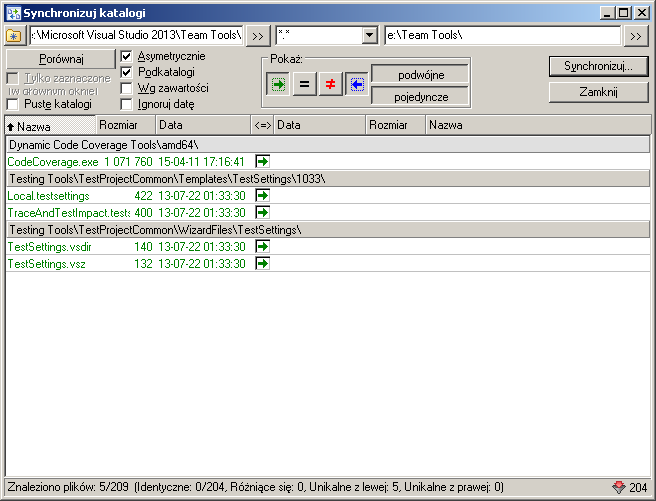
Przywracanie danych
Przywracanie zarówno pojedynczych plików, jak i całych katalogów, nie jest skomplikowane:
Dane w mojej kopii zapasowej są zapisane dokładnie tak samo, jak w oryginale – w postaci zwykłych plików, dzięki czemu można łatwo odczytać je na każdym komputerze gdy zajdzie taka potrzeba. Gdy pewnego razu potrzebowałem odzyskać zdjęcie, po prostu skopiowałem je z dysku zewnętrznego – to takie proste.
Podsumowanie
Powyższy sposób backupu nie jest idealny – synchronizacja wydłuża się na przykład gdy plików jest bardzo wiele, lub gdy zaznaczymy pole „Wg zawartości” w opcjach porównywania katalogów. Warto jednak pamiętać o popularnym spostrzeżeniu:
Jakakolwiek kopia zapasowa jest o wiele lepsza, niż brak jakiejkolwiek.